多个视频如何合成一个视频
- 来源: 金舟软件
- 作者:Kylin
- 时间:2025-03-06 18:05:33
 AI摘要
AI摘要
本文介绍了四种简单实用的视频合并方法,帮你把多个短视频合成一个方便分享。包括电脑端的金舟视频大师(操作简单)、Windows自带编辑器(免费)、专业软件PR以及手机端乐秀APP,满足不同设备需求。特别提醒合并时注意统一视频分辨率,保证画面质量。无论新手还是专业人士,都能找到适合自己的合并方式。
摘要由平台通过智能技术生成小编平时在闲暇时都喜欢刷短视频来消磨时间,刷的时间久了自然会保存一些自认为有趣的视频,想要分享给好友可以合并在一起发送。那么多个视频如何合成一个视频呢?相信很多小伙伴也遇到了同样的问题,这里整理了常见的四种合并方法,一起来学习学习吧!
方法一:利用金舟视频大师将视频合并在一起
实用指数:★★★★☆
1、电脑上运行金舟视频大师,选择“视频合并”后上传文件。

2、上传多个视频文件后,点击“导出”。

3、导出格式可以自定义选择,再次点击“导出”就可以了。

方法二:利用Windows自带的视频编辑器将视频合并在一起
实用指数:★★☆☆☆
视频合并步骤如下:
1、打开视频编辑器,选择“新建视频项目”,并将需要合并的视频全部添加进来。
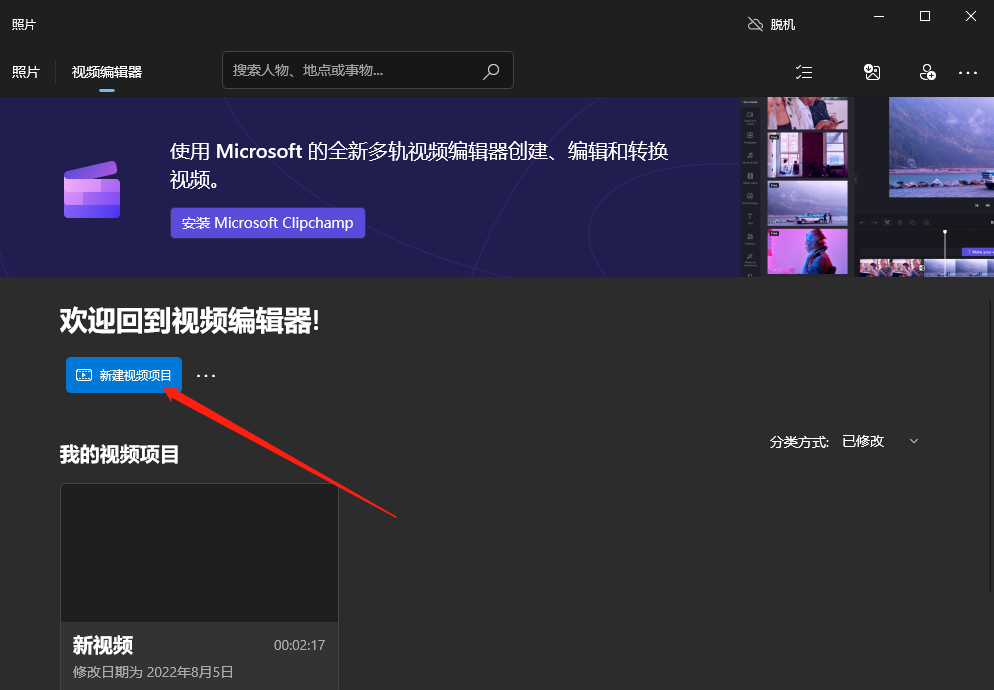
2、在编辑栏勾选多个视频,点击右上角的“完成视频”即可。
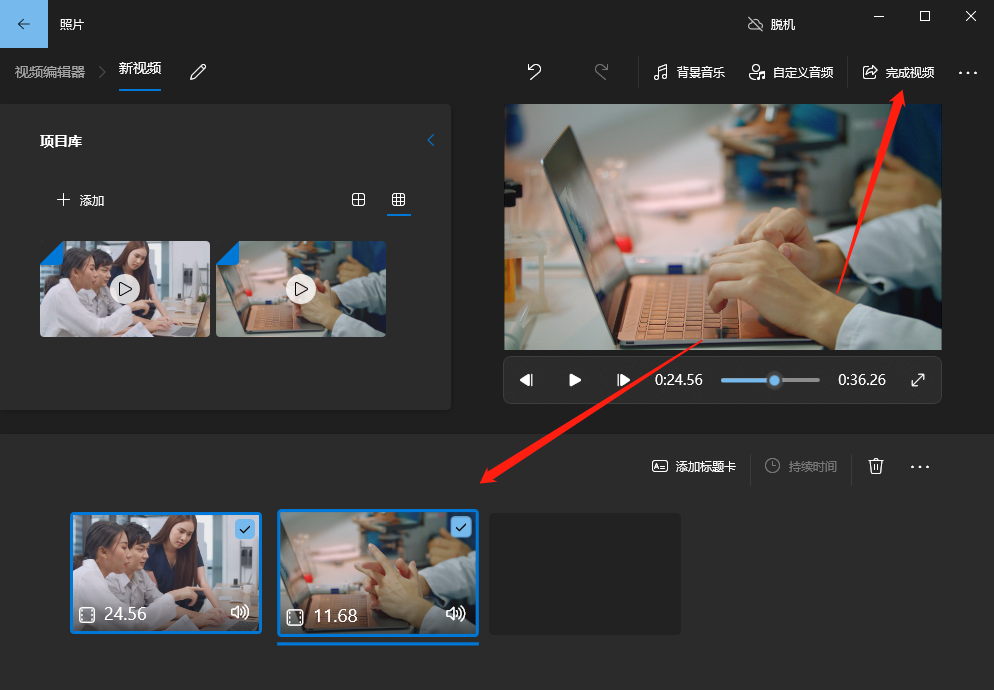
方法三:利用Adobe Premiere Pro(PR)将视频合并在一起
实用指数:★★★☆☆
视频合并步骤如下:
打开PR,插入需要进行合并的视频,把所有视频拖到时间轴,调整视频播放顺序之后“导出”就可以了。

方法四:利用乐秀视频将视频合并在一起
实用指数:★★☆☆☆
视频合并步骤如下:
手机上打开并进入乐秀APP,点击主页面的“编辑视频”功能。然后从手机上找到需要本地合并的视频素材,点击开始制作,两个视频会合并成一个。

视频合并成一段的注意事项:
将视频合并成一段,需要统一视频的分辨率,不同分辨率的视频进行合并,如果不设置好输出格式的分辨率,最终视频的画面表现比较差,推荐是统一的分辨率,或者在输出格式设置。
以上就是多个视频如何合成一个视频的方法分享了,小伙伴们学会了就快去试试吧!金舟办公官网有很多非常实用的工具哦!
推荐阅读:
温馨提示:本文由金舟软件网站编辑出品转载请注明出处,违者必究(部分内容来源于网络,经作者整理后发布,如有侵权,请立刻联系我们处理)
 已复制链接~
已复制链接~






























































































































 官方正版
官方正版











